Hoewel Chromebooks Hoewel ze, in ieder geval in eerste instantie, bedoeld waren voor onderwijs, kunnen ze ook krachtige werk- en zelfs vrijetijdsinstrumenten zijn. Of het nu voor een presentatie op het werk is of om de inhoud van je Chromebook op het grote scherm te bekijken, in dit artikel vertellen we je hoe om hem op een tv aan te sluiten zowel via de kabel als draadloos.
Het proces (of beter gezegd de processen) waarover we u hieronder gaan vertellen, is relatief eenvoudig, maar u moet er rekening mee houden dat het niet altijd compatibel zal zijn, omdat het in wezen afhangt van het tv-model dat u heeft. Als uw tv bijvoorbeeld geen WiFi of je hebt hem niet aangesloten op een LAN-poort van je thuisnetwerk, dan kun je hem niet draadloos verbinden met de methode die we gaan uitleggen.

Sluit een Chromebook aan op tv via HDMI
We hebben allemaal HDMI-kabels in huis en dit proces is niet anders dan het aansluiten van een laptop of pc op de tv. Daarom hoeft u alleen maar een HDMI-kabel aan te sluiten op de video-uitgang van de Chromebook en op de ingang van de tv, en uw apparaat detecteert automatisch het externe scherm en u begint het beeld op de tv te zien. Natuurlijk zijn er in de configuratie enkele verschillen met wat we gewend zijn.
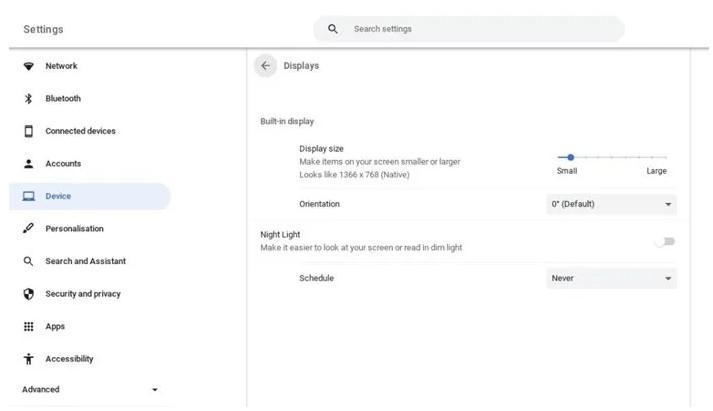
Om te configureren wat er op het tv-scherm te zien is, moet je naar Instellingen -> Apparaat -> Schermen gaan, waar je een afbeelding ziet die lijkt op de afbeelding die we hierboven hebben geplaatst. Hier verschijnt de optie om het scherm te dupliceren (deze verschijnt natuurlijk alleen als je een extern scherm op de Chromebook hebt aangesloten), zodat wat je op de Chromebook ziet ook op de tv te zien is, en dit is de optie die u zult zeker willen gebruiken, aangezien Extend Screen de tv gewoon als extra bureau gebruikt, en dat interesseert u niet als u een presentatie wilt geven of inhoud op tv wilt bekijken.
Eenmaal verbonden, kunt u de knop voor helderheid omlaag op het toetsenbord van de Chromebook ingedrukt houden om het scherm van de Chromebook uit te schakelen en het beeld alleen op de tv te zien. U kunt ook op Zoeken + Alt + M drukken om vensters snel van het ene scherm naar het andere te verplaatsen.
En kun je verbinding maken via wifi?
Zoals we je eerder hebben verteld, is het mogelijk om dit allemaal te doen als je tv wifi heeft en is verbonden met hetzelfde netwerk als de Chromebook, zonder dat beide apparaten via een HDMI-kabel zijn aangesloten. Gewoon, als je binnen bent Chrome u moet op het pictogram van de drie verticale stippen klikken, hetzelfde als op pc, en vervolgens zoeken naar de optie "Verzenden ..."
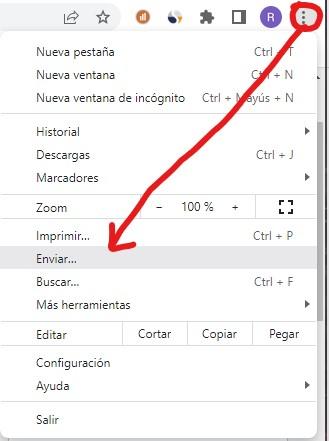
Wanneer u op Verzenden klikt, verschijnt er een lijst met apparaten waarnaar u de Chrome-afbeelding kunt verzenden, en als, zoals we hebben vermeld, uw tv is verbonden met dezelfde wifi als de Chromebook, zal deze daar verschijnen. Als toevoeging kunt u ook selecteren of u het huidige geopende tabblad of alle inhoud die op het apparaat wordt weergegeven, naar de tv wilt sturen; Om dit te doen, klikt u na het selecteren van Verzenden op de knop Bronnen en krijgt u de opties "tabblad" en "scherm" aangeboden.